피어에 연결할 때 uTorrent가 멈추는 문제 수정
잡집 / / November 28, 2021
영화, 웹 시리즈 또는 게임의 열렬한 팬입니까? 글쎄, 당신은 영화, 게임 또는 웹 시리즈를 쉽게 다운로드할 수 있게 해주는 가장 많이 사용되는 BitTorrent 클라이언트인 uTorrent를 알고 있을 것입니다. 대부분의 경우 uTorrent는 문제 없이 원활하게 작동합니다. 그러나 일부 사용자는 파일을 다운로드하는 동안 'uTorrent가 피어 연결 시 멈춤' 오류 또는 기타 다운로드 문제에 직면할 수 있습니다.
Not Connecting to Peers 오류는 알 수 없는 이유로 uTorrent에서 파일을 다운로드할 수 없음을 의미합니다. 솔루션을 진행하기 전에, 인터넷 연결이 안정적인지 확인하십시오. 또한 속도 테스트를 수행하여 올바른 인터넷 속도를 얻고 있는지 확인할 수도 있습니다. 안정적인 인터넷 연결을 확인한 후 다음 가이드를 따르십시오. uTorrent가 다운로드되지 않는 문제를 수정합니다.

내용물
- uTorrent가 피어에 연결되지 않는 문제를 해결하는 7가지 방법
- 방법 1: 인터넷 연결 확인
- 방법 2: 방화벽을 통해 uTorrent 허용
- 방법 3: uTorrent 설정을 올바르게 구성
- 방법 4: uTorrent에서 포트 전달 옵션 활성화
- 방법 5: VPN 소프트웨어 사용
- 방법 6: uTorrent에서 구성 테스트 수행
- 방법 7: 다른 토렌트 사이트 찾기
uTorrent가 피어에 연결되지 않는 문제를 해결하는 7가지 방법
uTorrent에서 오류를 수정하는 데 사용할 수 있는 몇 가지 방법을 나열합니다. 때로는 제대로 구성하지 않으면 uTorrent에서 오류가 발생할 수도 있습니다. 따라서 uTorrent에서 오류를 수정하려면 다음 방법을 확인하십시오.
uTorrent가 피어 연결에 멈춘 이유
uTorrent에서 파일을 다운로드하는 동안 피어에 연결 오류가 발생하면 여러 가지 이유가 있을 수 있습니다. 이 오류의 원인은 다음과 같습니다.
- 인터넷 연결이 불안정할 수 있습니다.
- 바이러스 백신 소프트웨어가 다운로드를 차단하고 있을 수 있습니다.
- 죽은 파일을 다운로드 중이거나 파일을 더 이상 다운로드할 수 없을 수 있습니다.
- 특정 uTorrent 파일을 다운로드하려면 VPN 소프트웨어를 사용해야 할 수도 있습니다.
방법 1: 인터넷 연결 확인
가장 먼저 확인해야 할 것은 안정적인 인터넷 연결을 확보하고 있는지 여부입니다. 연결이 불안정하면 '동료와 연결' 파일을 다운로드하는 동안 오류가 발생했습니다. 라우터를 다시 시작하고 시스템에서 속도 테스트를 수행할 수 있습니다.
방법 2: 방화벽을 통해 uTorrent 허용
당신의 윈도우 방화벽 또는 바이러스 백신 프로그램이 uTorrent 파일을 다운로드하는 동안 차단하거나 간섭을 일으킬 수 있습니다. 시스템에 타사 바이러스 백신 소프트웨어가 있는 경우 PC 또는 랩톱의 설정이 수정될 수 있습니다. 이 경우 uTorrent가 Windows 방화벽을 통해 이러한 제한을 우회하도록 수동으로 허용해야 합니다.
1. 시작 메뉴를 클릭하고 입력하십시오. 윈도우 방화벽 검색 창에서.
2. 선택하고 방화벽 및 네트워크 보호 열기 검색 결과에서.
3. 이제 방화벽을 통해 앱 허용 링크.

4. 새 창이 열립니다. 클릭 설정 변경.
5. 아래로 스크롤하여 목록에서 uTorrent를 찾으십시오.. 그러나 목록에서 uTorrent를 찾을 수 없는 경우, 다른 앱 허용을 클릭합니다.
6. 마지막으로 공개 키와 개인 키 모두에 대한 확인란. 클릭 좋아요 하단에서 새 설정을 저장합니다.

7. 그게 다야 uTorrent에서 파일을 다운로드할 수 있는지 확인하십시오.
또한 읽기:15 최고의 uTorrent 대안 사용 가능
방법 3: uTorrent 설정을 올바르게 구성
설정을 올바르게 구성하지 않으면 '피어에 연결 중' 오류가 발생할 수도 있습니다. 따라서 uTorrent가 다운로드되지 않는 문제 수정, 다음 단계에 따라 설정을 수정할 수 있습니다.
1. 시작하다 유토렌트 PC 또는 노트북에서.
2. 클릭 옵션 탭 화면의 왼쪽 상단 모서리에서 환경 설정 선택 드롭다운 메뉴에서.

3. 클릭 비트토렌트 창 왼쪽에 있는 패널에서
4. 프로토콜 암호화에서 드롭다운 메뉴를 클릭 옆에 나가는.
5. 이제 설정을 비활성화에서 강제로 변경하십시오. 메뉴에서 강제 옵션을 선택합니다.
6. 마지막으로 저장 확인 변화들.

이제 uTorrent 파일이 피어 연결 오류 없이 계속 다운로드되는지 확인하십시오. 그러나 여전히 피어 연결에서 멈춘 uTorrent를 수정할 수 없는 경우 다음 방법을 시도해 볼 수 있습니다.
방법 4: uTorrent에서 포트 전달 옵션 활성화
위의 방법 중 어느 것도 효과가 없으면 PC 또는 랩톱에서 포트 전달 옵션을 활성화할 수 있습니다. uTorrent는 들어오고 나가는 트래픽을 허용하기 위해 개방형 네트워크 포트가 필요하기 때문에 포트 포워딩을 활성화하면 BitTorrent 포트가 트래픽을 PC로 푸시하는 데 도움이 됩니다. 마찬가지로 PC에서 BitTorrent 포트로 트래픽을 푸시합니다. 이를 통해 uTorrent는 안정적인 연결을 얻을 수 있습니다. 따라서 포트 포워딩을 활성화하면 다음을 수행하는 데 도움이 될 수 있습니다. 피어에 연결되지 않는 uTorrent 수정:
1. uTorrent를 실행하고 옵션 탭을 클릭하십시오 화면의 왼쪽 상단 모서리에서.
2. 클릭 환경 설정.

3. 연결 선택 왼쪽 패널에서.
4. 이제 다음 옵션 옆의 확인란. 참조용으로 스크린샷을 확인할 수 있습니다.
- UPnP 포트 매핑을 활성화합니다.
- NAT-PMP 포트 매핑을 활성화합니다.
5. 추가하다 Windows 방화벽 예외.
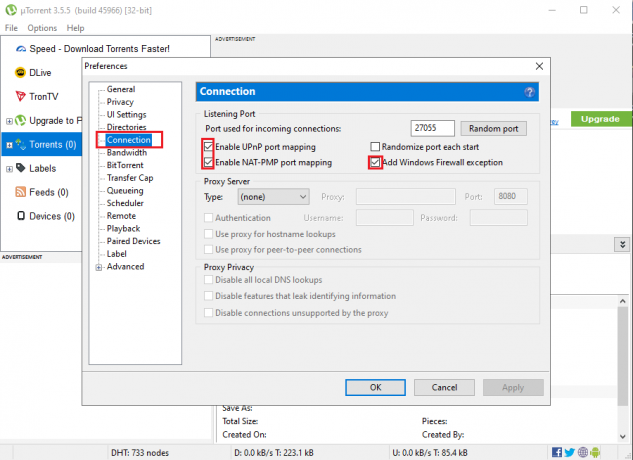
6. 마지막으로 저장 확인 변화들.
파일 다운로드가 시작되지 않는지 확인하십시오. 화면에 '피어에 연결 중' 오류가 표시됩니다.
방법 5: VPN 소프트웨어 사용
ISP가 특정 uTorrent 트래픽을 제한할 수 있으므로 VPN 소프트웨어를 사용하여 제한을 우회할 수 있습니다. 파일을 다운로드하는 동안 '피어에 연결 중' 오류가 발생할 수 있는 또 다른 이유는 잘못된 사용으로 인한 것입니다. VPN 공급자. 사용 중인 VPN 소프트웨어가 BitTorrent 연결을 차단하고 있을 가능성이 있습니다. 따라서 제한 사항을 우회하는 데 도움이 될 수 있는 안정적이고 호환되는 VPN을 선택해야 합니다.
또한 VPN 소프트웨어를 사용하는 또 다른 이점은 IP 주소를 노출하지 않고 익명으로 토렌트 파일을 다운로드할 수 있다는 것입니다. 다음 VPN 소프트웨어를 사용하는 것이 좋습니다.
노드 VPN: 시장에서 최고의 VPN 소프트웨어 중 하나입니다. IP 주소를 비공개로 유지하면서 안전하게 인터넷을 탐색할 수 있습니다. 제한 없이 uTorrent 파일을 쉽게 공유하고 다운로드할 수 있습니다. 놀라운 암호화로 무제한 보안을 얻을 수 있습니다. 프리미엄 플랜을 선택하기 전에 7일 무료 평가판을 선택할 수 있습니다.
또한 읽기:Windows 10에서 VPN을 설정하는 방법
방법 6: uTorrent에서 구성 테스트 수행
당신이 할 수없는 경우 피어에 연결할 때 uTorrent가 멈추는 문제 수정, uTorrent의 잘못된 설정 구성 때문일 수 있습니다. 따라서 피어 연결 오류를 수정하려면 빠른 구성 테스트를 수행하여 uTorrent가 설정을 자동으로 조정하도록 할 수 있습니다.
1. uTorrent를 실행하고 옵션 탭 화면의 왼쪽 상단에서.
2. 로 이동 설정 가이드.

3. 새 창이 나타납니다. 클릭 대역폭 및 네트워크 옆의 확인란을 선택합니다.
4. 이제 테스트 실행 창 화면의 하단 중앙에서.

5. 당신은 결과와 대역폭 및 네트워크 섹션에서 문제를 식별합니다.
6. 마지막으로, 당신은 할 수 있습니다 저장을 클릭 새 변경 사항을 저장하려면 화면 오른쪽 하단에서 닫습니다.
그게 다야 uTorrent는 자동으로 설정을 구성하고 uTorrent가 다운로드되지 않거나 기타 오류를 수정합니다.
방법 7: 다른 토렌트 사이트 찾기
위의 방법 중 어느 것도 작동하지 않고 여전히 uTorrent가 다운로드되지 않는 문제 수정, 다운로드하려는 죽은 uTorrent 파일(시드 없음) 때문일 수 있습니다.
자주 묻는 질문(FAQ)
Q1. 피어 연결을 건너뛰려면 어떻게 합니까?
uTorrent가 피어에 연결하는 것을 건너뛰거나 중지하려면 인터넷 연결이 안정적인지 확인해야 합니다. uTorrent 파일을 다운로드하는 동안 '피어에 연결하지 않음' 오류가 발생하는 일반적인 이유 중 하나는 바이러스 백신 소프트웨어나 Windows 방화벽이 다운로드를 차단하고 있기 때문일 수 있습니다. 토렌트 파일. uTorrent가 Windows 방화벽을 통해 이러한 제한을 우회하도록 수동으로 허용해야 합니다. 전체 가이드를 따라 uTorrent가 피어에 연결되지 않는 문제를 해결할 수 있습니다.
Q2. uTorrent가 응답하지 않는 문제를 해결하려면 어떻게 해야 합니까?
uTorrent가 응답하지 않는 문제를 해결하려면 죽은 파일을 다운로드하고 있지 않은지 확인하십시오. 그러나 uTorrent가 전혀 응답하지 않는 경우 다음 수정을 수행할 수 있습니다.
- 시스템의 작업 관리자를 통해 uTorrent를 다시 시작하십시오.
- Windows 방화벽을 통해 uTorrent를 허용합니다.
- 응용 프로그램을 다시 설치하십시오.
- 다운로드 중인 파일을 삭제하면 uTorrent가 응답하지 않을 수 있습니다.
Q3. 내 uTorrent가 피어 연결에 멈춘 이유는 무엇입니까?
uTorrent 파일이 피어에 연결할 때 멈추는 경우 죽은 파일을 다운로드하고 있기 때문일 수 있습니다. 문제를 해결하기 위해 다운로드할 다른 파일을 찾을 수 있습니다.
추천:
- Windows 10에서 홈 그룹을 만들 수 없는 수정
- 화면 밖의 창을 바탕 화면으로 되돌리는 방법
- 비디오 대신 Zoom 회의에서 프로필 사진 표시
- 20 최고의 토렌트 검색 엔진
이 가이드가 도움이 되었기를 바랍니다. 피어 문제에 연결할 때 uTorrent가 멈추는 문제 수정. 이 기사와 관련하여 여전히 질문이 있는 경우 의견 섹션에서 자유롭게 질문하십시오.



